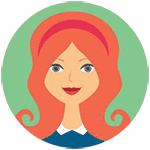🧐网卡设置大揭秘!你真的会用吗?🤔,网卡设置是不是让你头疼不已?别担心,今天就带你深入了解如何正确设置网卡,从基础到高级,一步步教你优化网络连接。无论是新手小白还是技术达人,都能在这里找到实用的技巧和窍门。让我们一起探索网卡设置的奥秘吧!🌐
宝子们,有没有遇到过这样的情况:明明买了超快的宽带,但上网速度却像乌龟爬一样慢?😱 这时候,你可能需要检查一下你的网卡设置了!今天我就来给大家分享一些超实用的网卡设置小技巧,保证让你的网络飞起来!✨
💻基础篇:网卡设置入门指南
首先,我们得搞清楚什么是网卡。网卡就像是电脑和网络之间的“桥梁”,负责数据的传输和接收。那么,如何开始设置呢?其实很简单,打开控制面板,找到“网络和共享中心”,然后点击“更改适配器设置”。在这里,你可以看到所有连接的设备,包括你的网卡。😊
接下来,右键点击你的网卡,选择“属性”,你会看到各种协议和服务选项。最常用的当然是TCP/IP协议了,确保它已经启用,并且IP地址和DNS服务器都设置正确。如果你是自动获取IP地址(DHCP),记得勾选“自动获得IP地址”和“自动获得DNS服务器地址”。这样可以避免很多不必要的麻烦哦!🎉
🚀进阶篇:提升网络性能的小技巧
你以为设置完这些就万事大吉了吗?No No No!想要真正优化你的网络体验,还得继续深入研究。比如,调整网卡的电源管理设置。有时候,为了省电,系统会自动降低网卡的性能,导致网络速度变慢。所以,我们需要手动关闭这个功能。怎么做呢?右键点击网卡,选择“属性”,然后进入“电源管理”选项卡,取消勾选“允许计算机关闭此设备以节约电源”。这样一来,你的网卡就能始终保持最佳状态啦!💪
另外,还有一个非常重要的设置就是“巨型帧”(Jumbo Frame)。对于那些经常进行大数据传输的朋友来说,开启这个功能可以显著提高网络效率。不过要注意,只有在你的路由器和交换机也支持这个功能的情况下才能开启哦!不然可能会适得其反。😉
🌟高级篇:玩转高级网卡设置
如果你是一个技术控,想要进一步挖掘网卡的潜力,那就来看看这些高级设置吧!首先,我们要提到的是“QoS”(服务质量)设置。通过调整QoS,你可以优先处理某些类型的网络流量,比如视频通话或者在线游戏。这样即使在带宽紧张的情况下,也能保证关键应用的流畅运行。😎
其次,还有一些隐藏的高级设置可以通过注册表来修改。虽然听起来有点复杂,但只要按照步骤操作,绝对能让你的网卡发挥出最大效能。例如,调整TCP窗口大小、增加缓冲区等。不过这里要提醒大家,修改注册表有一定风险,建议先备份好数据再动手哦!😜
宝子们,看完这篇文章,是不是觉得网卡设置也没那么难了呢?其实只要掌握了正确的方法,每个人都可以成为网络高手!赶快去试试看吧,相信你会发现一个全新的网络世界!🌈